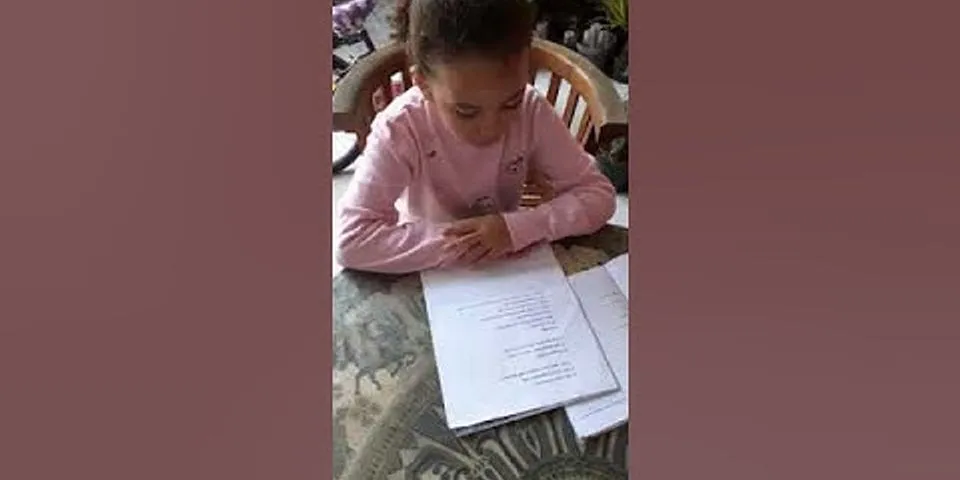Teknik seleksi adalah teknik dasar yang paling utama untuk melakukan melakukan manipulasi pada suatu gambar. Dengan melakukan seleksi, akan terjadi isolasi pada gambar tersebut, sehingga area gambar yang terseleksi bisa dimanipulasi dengan tidak mempengaruhi area di luarnya. Misalnya, mengubah warna mata yang berwarna hitam menjadi berwarna biru, terlebih dulu dilakukan seleksi bagian mata saja pada area wajah, lalu berilah warna yang diinginkan pada area mata yang sudah terseleksi. Tanda dari bidang yang diseleksi adalah dibatasi oleh garis putus putus yang berkedip-kedip. Terdapat beberapa tool dan perintah untuk melakukan seleksi, diantaranya :
Tool Marquee digunakan untuk melakukan seleksi yang sederhana berbentuk segi empat, elips atau lingkaran dan garis. Cara melakukan seleksi dengan tool ini adalah dengan menyeret dari titik awal kea rah diagonal bawah atau atas.
Ketika memilih salah satu tool Marquee, akan tampil Option Bar seperti gambar berikut ini :
1. New selection, untuk membuat seleksi yang baru. 2. Add to selection, untuk menambah seleksi. 3. Substract from selection, untuk mengurangi seleksi. 4. Intersect with selection, untuk melakukan pengirisan pada seleksi. 5. Feather, untuk mengaburkan permukaan seleksi. 6. Anti-aliased, untuk menghaluskan permukaan seleksi (tidak tersedia pada rectangular marquee). 7. Style, dibagi menjadi tiga, yaitu Normal (mode untuk melakukan seleksi secara manual), Fixed Aspect Ratio (mode untuk menentukan besar ukuran seleksi menggunakan perbandingan rasio tertentu), Fixed Size (mode untuk melakukan seleksi dengan ukuran yang ditentukan secara pasti). Fixed aspect ratio dan fixed size, ukuran lebar dan tingginya dapat ditentukan dengan mengisi kotak pada width dan height. Melakukan penambahan, pengurangan, pengirisan seleksi :
Tool Lasso adalah untuk membuat seleksi dengan bentuk yang tidak beraturan sesuai dengan yang kita inginkan. Pilihan dari lasso tool ada tiga macam yaitu: lasso tool, polygonal lasso tool, magnetik lasso tool. Lasso tool berguna untuk membuat seleksi yang bentuknya tidak beraturan. Cara memakainya adalah klik dimana lintasan dari seleksi akan dimulai. Dengan keadaan masih menggklik geraakkan mouse dengan lintasan sesuai dengan yang diinginkan. Setelah selesai lepaskan mouse maka akan terbentuk seleksi tertutup mengilkuti lintasan yang telah dibuat.
Ketika kita suatu obyek dengan menggunakan lasso tool terkadang mengalami kesulitan untuk menggerakkan agar tepat berada di sisi terluar gambar. Untuk mengatasi hal tersebut maka dapat kita gunakan magnetic lasso tool. Pada saat menggerakkan magnetik lasso secara otomatis akan mengikuti sisi terluar gambar walaupun gerakan kita tidak persis di sisi gambar. Cara melakukannya klik di awal lintasan dari seleksi lalu lepaskan dan sisir lintasan gambar yang dikehendaki. Setelah kedua ujung bertemu lalu doube klik maka akan terbentuk
Polygonal lasso tool berfungsi untuk menyeleksi dengan bentuk polygon atau banyak sisi. Cara membuatnya klik titik sudut dari poligon seleksi yang dikehendaki.
Tool Magic Wand, digunakan untuk menyeleksi daerah yang warnanya sama atau hampir sama. Daerah yang diseleksi akan meliputi tempat yang diklik dan daerah disekitarnya yang memiliki warna hamper sama. magic wand akan mencari warna yang hampir sama dengan warna pada daerah yang diklik. Jika grafiknya sangat komplek dan menggunakan banyak warna yang berbeda, misalnya foto, maka magic wand tidak akan berfungsi dengan optimal. Klik tool Magic Wand pada toolbox.
Merubah seleksi yang telah dibuat. Hal hal yang berkaitan dengan seleksi diatur dalam menu Select.
- border digunakan untuk membuat seleksi baru dengan ketebalan tertentu yang mengikuti lintasan dari seleksi sebelumnya.
- smooth digunakan untuk memperhalus lintasan dari seleksi yang sudah dibuat - expand digunakan untuk memperbesar ukuran seleksi
- contract digunakan untuk memperkecil ukuran seleksi
|

Pos Terkait
Periklanan
BERITA TERKINI
Toplist Popular
#2
#4
#6
#8
Periklanan
Terpopuler
Periklanan
Tentang Kami
Dukungan

Copyright © 2024 idkuu.com Inc.